Importante: Il presente articolo è stato tradotto automaticamente, vedere la dichiarazione di non responsabilità. Per visualizzare la versione inglese dell'articolo, fare clic qui.
Una connessione di invio consente di specificare le impostazioni relative a un archivio di documenti o un centro record. Quando si crea una connessione di questo tipo, Content Organizer è in grado di inviare documenti al percorso specificato. Sono gli amministratori di SharePoint a creare e in genere gestire le connessioni per configurare un archivio di record o un centro di gestione dati.
Per ulteriori informazioni su Content Organizer, vedere Configurare Content Organizer per la distribuzione di documenti.
In questo articolo
Creare una connessione di invio
Quando si crea una connessione di invio, Content Organizer è in grado di inviare il contenuto a un archivio di documenti o a un centro record specificato. Per creare una connessione di invio, eseguire le operazioni seguenti.
-
Accedere a Microsoft 365 con il proprio account aziendale o dell'istituto di istruzione.
-
Accedere all'interfaccia di amministrazione di SharePoint.
-
Selezionare Gestione record.
-
Nell'elenco Connessioni di invio selezionare Nuova connessione.
-
Nella casella di testo Nome visualizzato digitare un nome per la connessione. In Content Organizer tale nome viene visualizzato tra le opzioni disponibili per gli utenti.
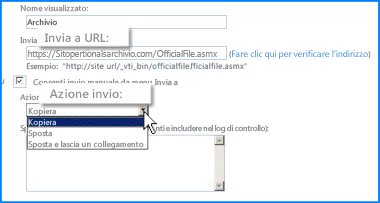
-
Nella casella di testo Invia all'URL immettere l'URL del punto di invio del sito di destinazione.
Suggerimento: L'URL è disponibile nella sezione Punti di invio della pagina Content Organizer: Impostazioni dell'archivio di destinazione.
-
(Facoltativo) Se si desidera che gli utenti possano inviare direttamente record all'archivio, selezionare Consenti invio manuale da menu Invia a. A questo punto, la connessione verrà visualizzata in SharePoint tra le opzioni disponibili quando gli utenti fanno clic su Invia a sulla barra multifunzione di una raccolta documenti.
-
Nell'elenco Azione invio selezionare una delle opzioni seguenti:
-
Copia Selezionare questa opzione per creare una copia del documento e inviarla all'archivio di destinazione.
-
Sposta Selezionare questa opzione per spostare il documento nell'archivio di destinazione. Gli utenti non potranno più accedere al documento dal percorso originale.
-
Sposta e lascia un collegamento Selezionare questa opzione per spostare il documento nell'archivio di destinazione ma creare un collegamento alle informazioni sul documento stesso. Quando un utente fa clic su tale collegamento, viene visualizzata una pagina contenente l'URL e i metadati del documento.
-
-
Nella finestra di dialogo Spiegazione digitare eventuali informazioni da aggiungere all'audit trail. Tale audit trail viene creato quando un utente invia un documento senza utilizzare la connessione.
Nota: Se al passaggio precedente è stata selezionata l'opzione Sposta e lascia un collegamento, la spiegazione verrà visualizzata anche nella pagina delle informazioni.
-
Per creare la connessione, fare clic su Aggiungi connessione.
Modificare una connessione
Per modificare una connessione esistente a un archivio di documenti o a un centro record, eseguire le operazioni seguenti.
-
Accedere a Microsoft 365 con il proprio account aziendale o dell'istituto di istruzione.
-
Accedere all'interfaccia di amministrazione di SharePoint.
-
Selezionare Gestione record.
-
Nell'elenco Connessioni di invio selezionare la connessione da modificare.
-
Modificare le impostazioni di connessione desiderate.
-
Fare clic su Aggiorna connessione.
Eliminare una connessione
Per eliminare una connessione esistente a un archivio di documenti o a un centro record, eseguire le operazioni seguenti.
-
Accedere a Microsoft 365 con il proprio account aziendale o dell'istituto di istruzione.
-
Accedere all'interfaccia di amministrazione di SharePoint.
-
Selezionare Gestione record.
-
Nell'elenco Connessioni di invio selezionare la connessione da eliminare.
-
Fare clic su Rimuovi connessione.










